Como jogar Arma 3 no Linux
O Arma 3 é um FPS militar tático realista e de mundo aberto. Foi desenvolvido e publicado pela Bohemia Interactive. Se você é um fã de atiradores de verdade, Arma 3 é um jogo imperdível. Veja como você pode jogar Arma 3 em seu PC Linux.

Colocando o Arma 3 funcionando no Linux
Arma 3 é um jogo para Windows, mas funciona muito bem no Linux. Até mesmo o Anti-cheat para multijogador funciona graças às atualizações feitas pelo desenvolvedor para oferecer suporte ao Proton. No entanto, para jogar Arma 3 em seu PC Linux, você deve instalar o Steam.
Instale o Steam
Fazer o Steam funcionar no Linux requer uma janela de terminal. Para abrir uma janela de terminal na área de trabalho do Linux, pressione Ctrl + Alt + T no teclado. Ou pesquise “Terminal” no menu do aplicativo e inicie-o dessa forma.
A configuração pode começar com a janela do terminal aberta e pronta para uso. Siga as instruções de instalação abaixo para obter a versão mais recente do Steam funcionando em seu computador.
Ubuntu
Execute o seguinte comando apt install para fazer o Steam funcionar em seu sistema Ubuntu.
sudo apt install Steam
Debian
Se você estiver no Debian , precisará instalar o Steam através do site oficial. Para baixar a versão mais recente do Steam para o seu computador, use o seguinte comando wget download.
wget https://steamcdn-a.akamaihd.net/client/installer/steam.deb
A instalação pode começar após o download do pacote Steam DEB mais recente para o seu computador. Usando o comando dpkg abaixo, instale a versão mais recente do Steam.
sudo dpkg -i steam.deb
Assim que o aplicativo Steam estiver instalado, você terá que corrigir quaisquer erros de dependência que possam ter ocorrido durante o processo de instalação usando o comando apt-get install -f .
sudo apt-get install -f
Arch Linux
No Arch Linux , o Steam só pode ser instalado quando o repositório de software “multilib” está habilitado. Para habilitar este repositório de software, abra o arquivo /etc/pacman.conf em seu editor de texto favorito (como root).
Dentro do editor de texto, procure “multilib” e remova o símbolo #. Certifique-se também de remover o símbolo # das linhas diretamente abaixo. Em seguida, salve suas edições e use o comando pacman abaixo.
sudo pacman -Syy
Finalmente, instale o Steam em seu sistema Arch Linux usando o comando pacman .
sudo pacman -S Steam
Fedora / OpenSUSE
Você é um usuário Fedora ou OpenSUSE Linux? Nesse caso, você poderá fazer o Steam funcionar em seu sistema usando os repositórios de software incluídos no sistema operacional. No entanto, a versão Flatpak do Steam tende a funcionar melhor, então sugerimos seguir essas instruções.
Flatpak
Se você quiser usar a versão Flatpak do Steam, você terá que instalar o tempo de execução Flatpak. Para configurar o tempo de execução, siga nosso guia sobre o assunto .
Depois de configurar o tempo de execução do Flatpak, digite os dois comandos abaixo para fazer o Steam funcionar.
flatpak remote-add --if-not-existing flathub https://flathub.org/repo/flathub.flatpakrepo
flatpak install flathub com.valvesoftware.Steam
Instale o Arma 3 no Linux
Com o Steam instalado, execute-o na área de trabalho e faça o login. Em seguida, siga as instruções passo a passo abaixo para fazer o Arma 3 funcionar no Linux.
Passo 1: Encontre o menu “Steam” dentro do Steam e clique nele com o mouse. Em seguida, selecione o botão “Configurações” dentro da janela. Quando você clicar no botão “Configurações”, encontre o botão “Steam Play” para acessar a área Steam Play.

Dentro da área Steam, Play, marque as caixas “Habilitar Steam Play para títulos suportados” e “Habilitar Steam Play para todos os outros títulos”. Finalmente, selecione o botão “OK” para confirmar suas configurações.
Passo 2: Encontre o botão “Store” dentro do Steam e selecione a caixa de pesquisa. Dentro da caixa de pesquisa, digite “Arma 3” e pressione a tecla Enter para ver os resultados da pesquisa.
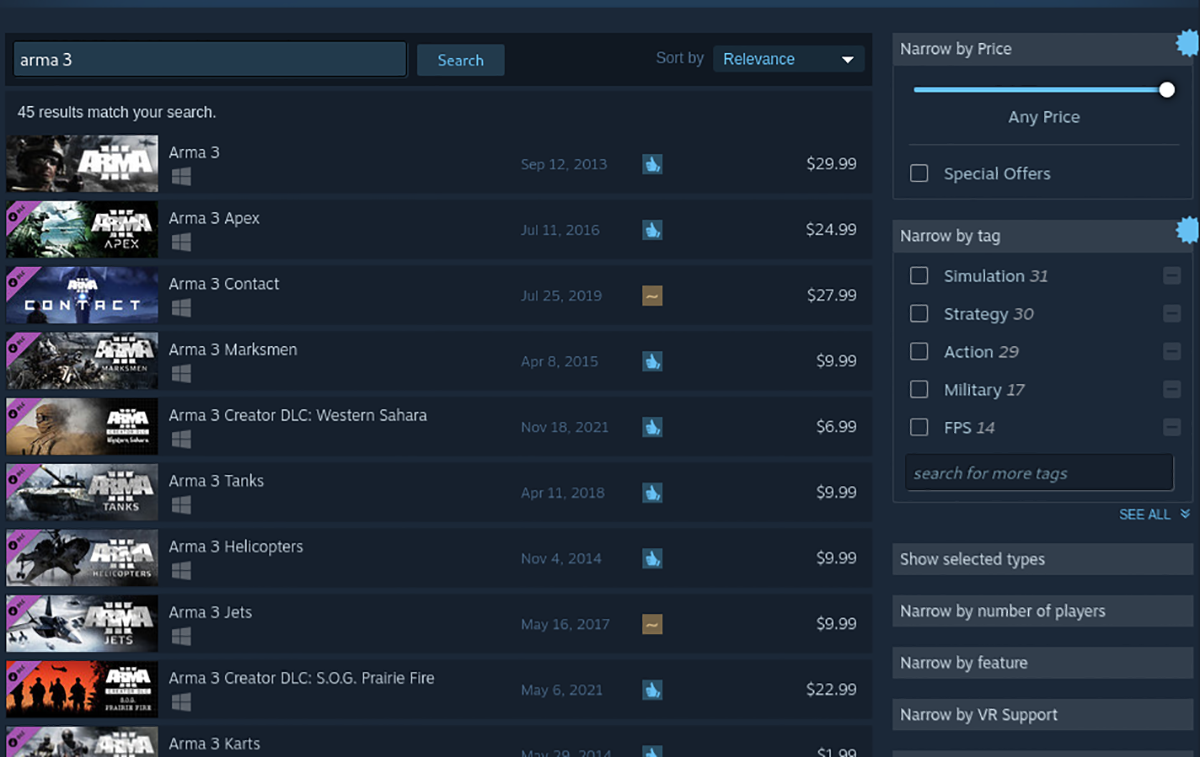
Veja os resultados da pesquisa por “Arma 3” e clique nele para acessar a página do jogo no Steam. Depois de acessar a página do Steam, localize o botão verde “Adicionar ao carrinho” e clique nele com o mouse.
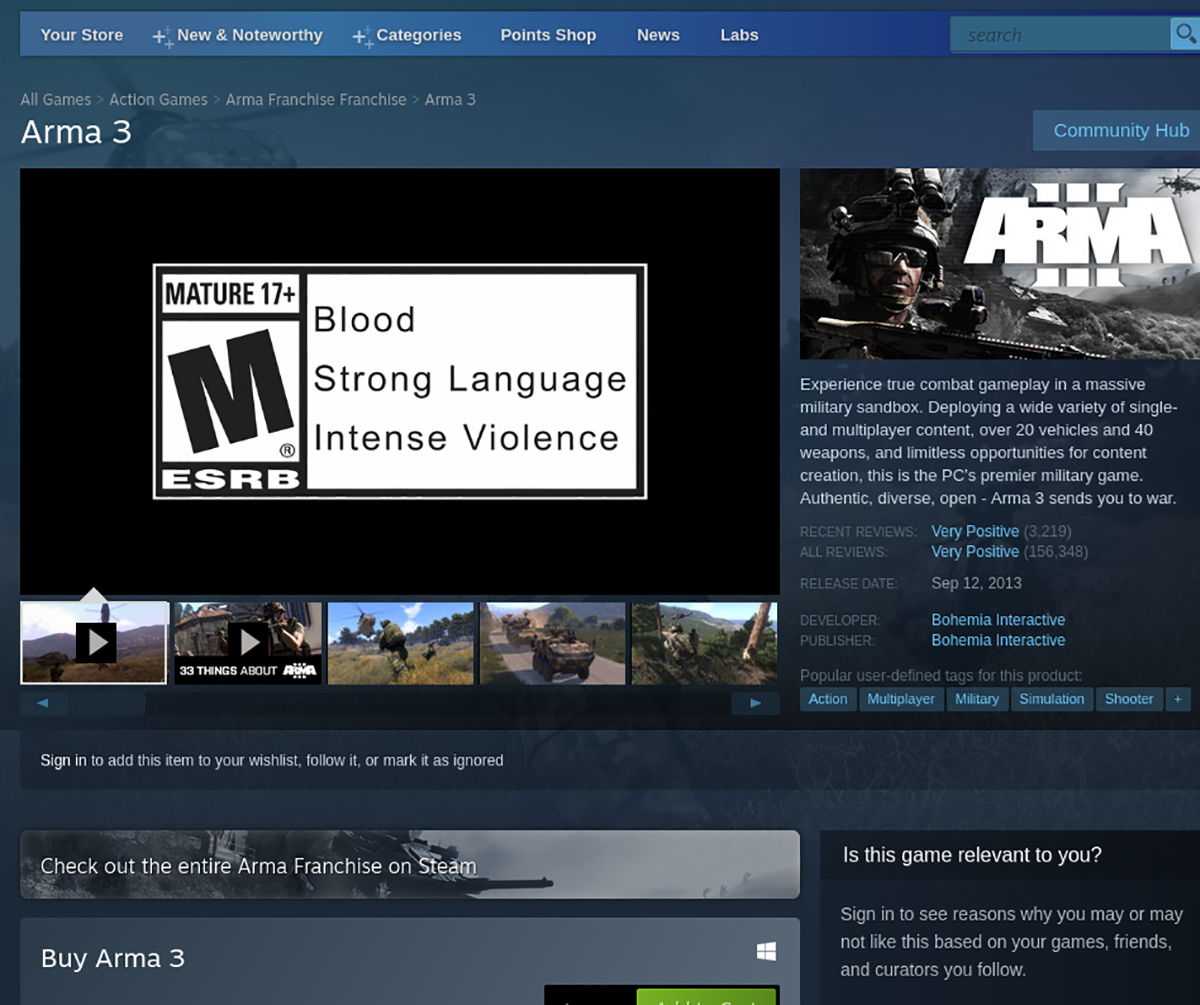
Passo 3: Ao clicar no botão “Adicionar ao carrinho”, encontre seu carrinho Steam e prossiga com a compra do jogo. Encontre o botão “Biblioteca” e selecione-o para acessar sua biblioteca de jogos Steam quando você comprou o jogo.
Passo 4: Dentro da sua biblioteca de jogos Steam, localize “Arma 3” e clique nele com o mouse. Depois de selecionar “Arma 3”, encontre o botão azul “INSTALAR” e selecione-o com o mouse.
Selecionar o botão azul “INSTALAR” iniciará o processo de download do Arma 3. Este jogo levará um pouco de tempo para fazer o download. Quando o processo for concluído, o botão azul “INSTALAR” se tornará um botão verde “PLAY”.

Selecione o botão verde “PLAY” para iniciar o Arma 3. Divirta-se!
Drivers nvidia
Algumas pessoas que usam Nvidia no Linux relataram que o Arma 3 não funciona muito bem com os drivers mais recentes. Para obter melhores resultados, tente uma versão mais antiga dos drivers Nvidia em seu PC Linux.
O post How to play Arma 3 no Linux apareceu primeiro no AddictiveTips .

